So legen Sie eine beliebige Seite in Word als Homepage fest
- 王林Original
- 2020-05-26 09:17:3613688Durchsuche

Öffnen Sie das Dokument, klicken Sie auf „Einfügen – Seitenzahl“ und wählen Sie „Fettzahl 1“ im Popup-Dropdown-Menü
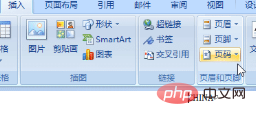
Entfernen Sie auf der Registerkarte „Kopf- und Fußzeilen-Tools – Design“ das Häkchen vor „Andere Startseite“.
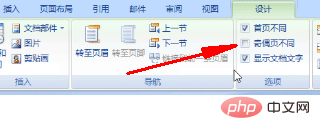
Klicken Sie auf „Kopfzeile schließen und“. Ziehen Sie das Dokument auf die zweite Seite. Sie können sehen, dass die Seitenzahl „2/34“ ist.
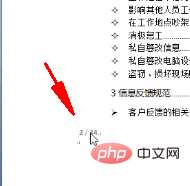
Klicken Sie auf „Einfügen – Seitenzahl – Festlegen“. Seitenzahlenformat“ und es erscheint ein Popup-Dialogfeld „Seitenzahlenformat“
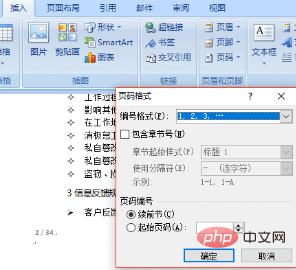
Klicken Sie im Dialogfeld „Seitenzahlenformat“ auf „Startseitenzahl“ und Geben Sie „0“ ein
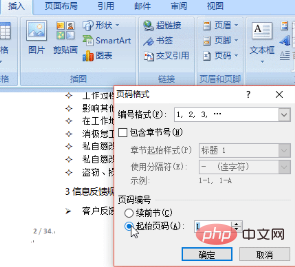
Klicken Sie auf „OK“, um das Dialogfeld zu schließen, ziehen Sie das Dokument auf die zweite Seite. Sie können sehen, dass sich die Seitenzahl in „1/34“ ändert „
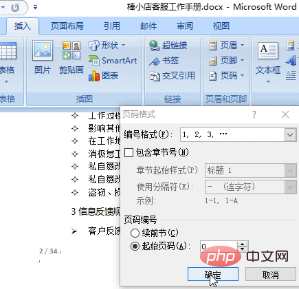
Das obige ist der detaillierte Inhalt vonSo legen Sie eine beliebige Seite in Word als Homepage fest. Für weitere Informationen folgen Sie bitte anderen verwandten Artikeln auf der PHP chinesischen Website!

